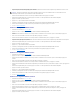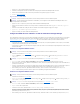Users Guide
4. Cliquez sur Suivantdanslepremierécrandel'AssistantMigration.
5. EntrezunnomdevolumeRAIDouconservezlavaleurpardéfaut.
6. Danslemenudéroulant,sélectionnezRAID 0 comme niveau RAID.
7. Sélectionnezlatailledeblocappropriéedanslacaseàmenudéroulant,puiscliquezsurSuivant.
8. Dansl'écranSélectiondudisquedursource, double-cliquezsurledisqueduràpartirduquelvoussouhaitezeffectuerlamigration,puiscliquezsur
Suivant.
9. Dansl'écranSelect Member Hard Drive (Sélectiondudisquedurmembre),double-cliquezsurle(s)disque(s)dur(s)poursélectionnerle(s)disque(s)
dur(s)membre(s)àétendreàlamatricedeblocs,puiscliquezsurNext (Suivant).
10. Dansl'écranSpecify Volume Size(Spécificationdelatailledevolume),sélectionnezlataille de volumesouhaitée,puiscliquezsurNext (Suivant).
11. Cliquez sur Finish(Terminer)pourdémarrerlamigrationoucliquezsurBack(Précédent)pourapporterdesmodifications.Vouspouvezutiliservotre
ordinateur normalement pendant le processus de migration.
Migration vers une configuration RAID de niveau 1
1. Paramétrezvotreordinateurenmode RAID-Activé.
2. Cliquez sur Start(Démarrer)etpointezlasourissurTous les programmes® Intel(R) Matrix Storage Manager® Intel Matrix Storage Console pour
lancer l'utilitaire de stockage Intel.
3. Dans le menu Actions, cliquez sur CréerunvolumeRAIDàpartirdudisquedurexistant pour lancer l'Assistant Migration.
4. Cliquez sur Suivantdanslepremierécrandel'AssistantMigration.
5. EntrezunnomdevolumeRAIDouconservezlavaleurpardéfaut.
6. Danslemenudéroulant,sélectionnezRAID 1 comme niveau RAID.
7. Dansl'écranSélectiondudisquedursource, double-cliquezsurledisqueduràpartirduquelvoussouhaitezeffectuerlamigration,puiscliquezsur
Suivant.
8. Dansl'écranSelect Member Hard Drive (Sélectiondudisquedurmembre),double-cliquezsurledisquedurpoursélectionnerledisquemembrequi
agira comme un disque miroir dans la configuration, puis cliquez sur Next (Suivant).
9. Dansl'écranSpecify Volume Size(Spécificationdelatailledevolume),sélectionnezlatailledevolumesouhaitée,puiscliquezsurNext (Suivant).
10. Cliquez sur Finish(Terminer)pourdémarrerlamigrationoucliquezsurBack(Précédent)pourapporterdesmodifications.Vouspouvezutiliservotre
ordinateur normalement pendant le processus de migration.
Migration vers une configuration RAID de niveau 5
1. Paramétrezvotreordinateurenmode RAID-Activé.
2. Cliquez sur le bouton Start(Démarrer)etpointezlasourissurTous les programmes® Intel(R) Matrix Storage Manager® Intel Matrix Storage
Console pour lancer l'utilitaire de stockage Intel.
3. Dans le menu Actions, cliquez sur CréerunvolumeRAIDàpartirdudisquedurexistant pour lancer l'Assistant Migration.
4. Cliquez sur Suivantdanslepremierécrandel'AssistantMigration.
5. EntrezunnomdevolumeRAIDouconservezlavaleurpardéfaut.
6. Danslemenudéroulant,sélectionnezRAID 5 comme niveau RAID.
7. Dansl'écranSelect Source Hard Drive(Sélectiondudisquedursource),double-cliquezsurledisqueduràpartirduquelvoussouhaitezeffectuerla
migration, puis cliquez sur Next (Suivant).
8. Dansl'écranSelect Member Hard Drive(Sélectiondudisquedurmembre),double-cliquezsurlesdeuxoutroisdisquespoursélectionnerlesdisques
dursmembresàutiliserdanslaconfiguration,puiscliquezsurNext (Suivant).
REMARQUE : SélectionnezlatailledebloclaplusprochedelatailledufichiermoyenquevoussouhaitezstockersurlevolumeRAID.Sivousne
connaissezpaslatailledufichiermoyen,sélectionnez128Mocommetailledebloc.
REMARQUE : Sélectionnezledisqueduràutilisercommedisquedursource(cedoitêtreledisquedurcontenantlesdonnéesoulesystème
d'exploitationàsauvegarderdanslevolumeRAID).
REMARQUE : Àl'étape11,touteslesdonnéescontenuessurlelecteurmembreserontsupprimées.
REMARQUE : Si l'option de menu Actionsn'estpasvisible,vousn'avezpasdéfinilemode RAID-activé sur votre ordinateur.
REMARQUE : Sélectionnezledisqueduràutilisercommedisquedursource(cedoitêtreledisquedurcontenantlesdonnéesoulesystème
d'exploitationàsauvegarderdanslevolumeRAID).
REMARQUE : Àl'étape10,touteslesdonnéescontenuessurlelecteurmembreserontsupprimées.
REMARQUE : Si l'option de menu Actionsn'estpasvisible,vousn'avezpasdéfinilemode RAID-activé sur votre ordinateur.
REMARQUE : Sélectionnezledisqueduràutilisercommedisquedursource(cedoitêtreledisquedurcontenantlesdonnéesoulesystème
d'exploitationàsauvegarderdanslevolumeRAID).